电脑开机卡在正在启动windows的解决方法 如何解决电脑开机一直卡在正在启动
更新时间:2023-05-24 14:24:55作者:zheng
有些用户在电脑开机时发现电脑一直卡在正在启动的界面,这该怎么办呢?今天小编就给大家带来电脑开机卡在正在启动windows的解决方法,如果你刚好遇到这个问题,跟着小编一起来操作吧。
解决方法:
方法一:
电脑开机一直卡在microsoft:电脑启动后在进入“正在启动Windows”界面前按Ctrl+Alt+Del 自动重启电脑,即可正常运行Windows系统。
导致问题原因:
是由电脑的硬盘或者内存条引起的,我们把电脑内存条和硬盘重新插拔或者更换可解决问题,如果还不行那就是系统原因,重做系统即可。




方法二:按任何键也没反应。
按F8进入网络安全模式,下载驱动软件重装所有驱动即可解决问题。
一般出现这种情况肯定是你更换或增加硬件(例如显卡、硬盘等)然后没有重做系统,导致系统无法兼容然后原来的就系统进不去了,一直卡在“正在启动Windows”界面。
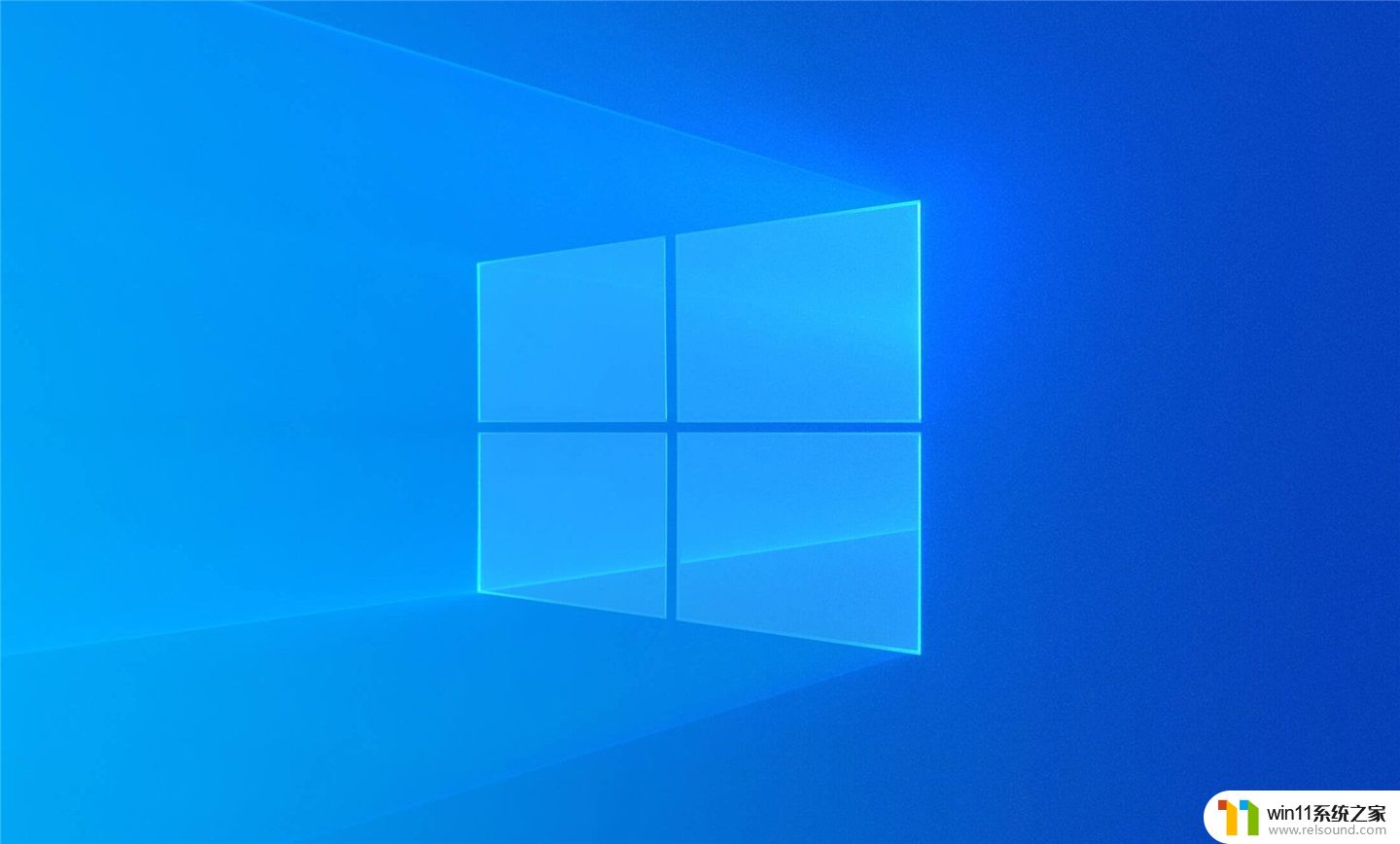
方法三:
拔掉所有USB外设硬件(包括硬盘、鼠标、U盘等),进入系统后通过驱动类软件手动安装外设即可解决。
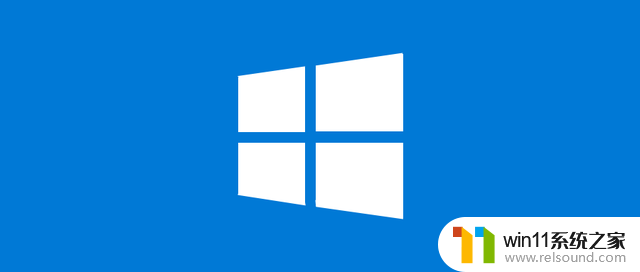
以上就是电脑开机卡在正在启动windows的解决方法的全部内容,有遇到这种情况的用户可以按照小编的方法来进行解决,希望能够帮助到大家。
电脑开机卡在正在启动windows的解决方法 如何解决电脑开机一直卡在正在启动相关教程
- 电脑开机一直准备配置windows怎么办 电脑一直在准备配置windows如何解决
- 电脑配置windows update 一直不动怎么办 电脑配置windows update一直没反应如何解决
- windows运行怎么打开 电脑运行在哪里打开
- 电脑显示英文开不了机怎么解决
- 微信电脑版文件怎么在电脑上打开
- windows未正确加载怎么回事 windows未正确加载如何解决
- windows似乎未正确加载怎么回事 windows似乎未正确加载如何解决
- windows资源管理器崩溃怎么办 资源管理器一直崩溃如何解决
- windows的壁纸在哪个文件夹 windows桌面背景在哪个文件夹
- airpodspro连windows电脑的方法 airpods pro如何连接电脑
- 怎么把一段文字变成声音
- 电脑备忘录软件怎么下载到桌面
- 任务栏卡了,不能点了
- error no boot disk has been detected
- 怎样把手机投屏到电脑上
- 电脑上谷歌浏览器无法访问此网站
电脑教程推荐